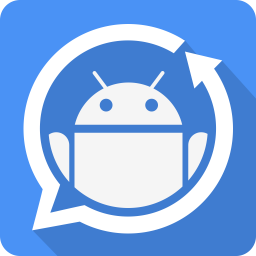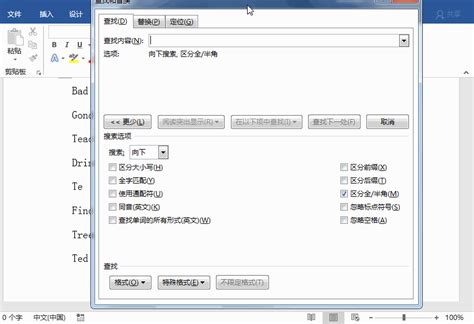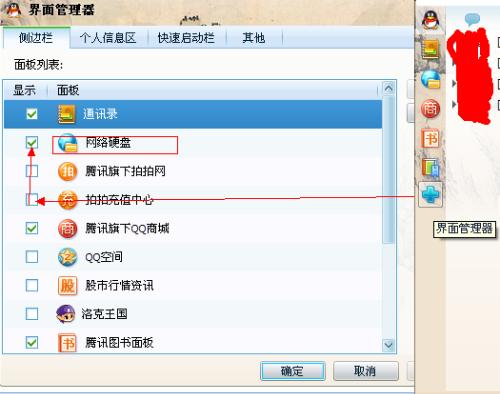怎样一键实现硬盘快速格式化?
在日常的计算机使用中,我们有时会遇到需要快速格式化硬盘的情况。无论是为了清除旧数据、解决系统问题,还是为重新安装操作系统做准备,硬盘格式化都是一个常见的操作。本文将详细介绍如何从不同维度快速格式化硬盘,确保过程顺利且高效。
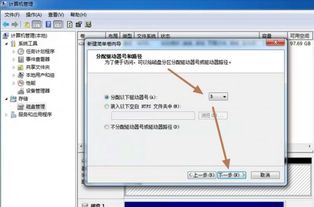
一、准备工作
备份数据
首先,需要强调的是,格式化硬盘会删除硬盘上的所有数据。因此,在执行格式化操作之前,务必备份重要数据。你可以将数据复制到外部硬盘、USB存储设备、云存储服务中,或者通过其他备份软件将数据保存下来。

选择合适的格式化方式
格式化硬盘有多种方式,包括快速格式化和完全格式化。快速格式化仅删除文件的索引和数据表,不检查磁盘的坏道,速度较快。完全格式化则会彻底清除硬盘上的所有数据,并检查磁盘的完整性,速度较慢。如果你只是想快速清空硬盘,不需要检查磁盘错误,那么快速格式化是更好的选择。

二、Windows系统下的快速格式化
使用文件资源管理器
1. 连接硬盘:将需要格式化的硬盘连接到计算机上。如果是外部硬盘,直接通过USB接口连接即可;如果是内部硬盘,确保已经安装好并连接正确。

2. 打开文件资源管理器:按Win+E快捷键打开文件资源管理器,或者在任务栏上点击“文件资源管理器”图标。
3. 找到目标硬盘:在文件资源管理器的左侧导航栏中,找到并点击目标硬盘的图标。
4. 右键格式化:在硬盘的图标上右键点击,选择“格式化”选项。
5. 设置参数:在弹出的格式化窗口中,选择文件系统(通常为NTFS或FAT32),勾选“快速格式化”选项,然后点击“开始”按钮。
6. 等待完成:系统会提示你确认操作,点击“确定”后,格式化过程将开始。等待操作完成,系统会显示“格式化完成”的提示。
使用磁盘管理工具
1. 打开磁盘管理:按Win+R快捷键打开运行窗口,输入“diskmgmt.msc”并按回车,打开磁盘管理工具。
2. 找到目标磁盘:在磁盘管理窗口中,找到并右键点击目标磁盘的分区(通常是磁盘的某个卷)。
3. 选择格式化:在弹出的右键菜单中,选择“格式化”选项。
4. 设置参数:在格式化窗口中,选择文件系统、分配单元大小,并勾选“执行快速格式化”选项。
5. 开始格式化:点击“确定”按钮,系统将开始格式化操作。等待格式化完成,窗口会显示操作成功的信息。
三、macOS系统下的快速格式化
使用磁盘工具
1. 打开磁盘工具:在macOS中,你可以通过“前往”菜单下的“实用工具”文件夹,找到并打开“磁盘工具”应用。
2. 选择目标磁盘:在磁盘工具的左侧边栏中,找到并选择需要格式化的磁盘或分区。
3. 点击抹掉:在右侧的操作面板中,点击“抹掉”按钮。
4. 设置参数:在弹出的抹掉窗口中,设置名称、格式(通常为APFS或Mac OS扩展(日志式)),并勾选“安全性选项”中的“快速抹掉”选项(注意:macOS中“快速抹掉”相当于Windows中的“快速格式化”)。
5. 开始抹掉:点击“抹掉”按钮,系统将开始快速格式化操作。等待操作完成,窗口会显示抹掉成功的信息。
四、Linux系统下的快速格式化
使用命令行工具
1. 打开终端:在Linux系统中,你可以通过快捷键Ctrl+Alt+T打开终端。
2. 列出磁盘:输入`lsblk`或`fdisk -l`命令,列出系统中的所有磁盘和分区,找到需要格式化的磁盘。
3. 卸载分区:如果目标磁盘已经挂载,需要先卸载。例如,可以使用`umount /dev/sdXn`命令(其中`/dev/sdXn`是目标分区的设备名称)。
4. 快速格式化:使用`mkfs`命令进行格式化。例如,要格式化为ext4文件系统,可以使用`mkfs.ext4 -q /dev/sdX`命令(其中`/dev/sdX`是目标磁盘的设备名称,`-q`选项表示快速格式化)。
5. 等待完成:终端会显示格式化过程的进度信息。等待操作完成,你就可以使用新的文件系统了。
五、使用第三方工具
除了系统自带的工具外,你还可以使用第三方软件进行快速格式化。这些工具通常提供更丰富的功能和更友好的用户界面。例如:
EaseUS Partition Master:支持Windows系统,提供磁盘分区管理、数据恢复、格式化等多种功能。
DiskWarrior:适用于macOS系统,专注于磁盘修复和格式化,能够快速恢复磁盘性能。
GParted:适用于Linux系统,是一款强大的分区管理工具,支持多种文件系统的格式化。
在使用第三方工具时,请确保从官方网站下载最新版本,并按照软件的说明进行操作。
六、注意事项
1. 选择正确的磁盘:在格式化之前,请务必确认选择了正确的磁盘。一旦格式化错误,可能会导致数据丢失。
2. 不要中断操作:在格式化过程中,不要中断操作或关闭计算机。否则,可能会导致磁盘损坏或数据丢失。
3. 了解文件系统:选择适合的文件系统。不同的文件系统有不同的特性和兼容性。确保选择适合当前使用场景的文件系统。
通过以上步骤,你可以快速格式化硬盘,为新的数据或系统安装做好准备。记得在格式化之前备份重要数据,并根据需要选择合适的格式化方式和工具。
- 上一篇: 如何注销自己名下的多余支付宝账号?
- 下一篇: 如何在手机QQ上群发消息
-
 一键迁移旧硬盘数据至新硬盘:轻松实现数据无缝转移指南资讯攻略10-24
一键迁移旧硬盘数据至新硬盘:轻松实现数据无缝转移指南资讯攻略10-24 -
 怎样对电脑硬盘进行分区操作?资讯攻略11-10
怎样对电脑硬盘进行分区操作?资讯攻略11-10 -
 一键掌握:MaxDos工具箱硬盘整盘复制高效教程资讯攻略11-03
一键掌握:MaxDos工具箱硬盘整盘复制高效教程资讯攻略11-03 -
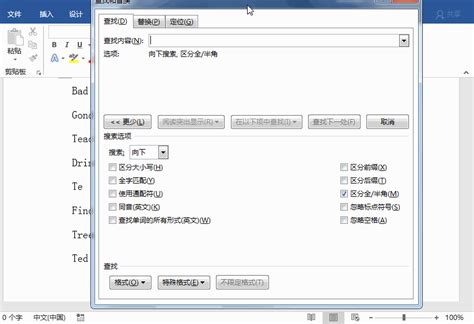 掌握Word通配符魔法:一键实现高效快速查找技巧资讯攻略10-27
掌握Word通配符魔法:一键实现高效快速查找技巧资讯攻略10-27 -
 一键速查!电脑硬盘序列号轻松获取指南资讯攻略10-25
一键速查!电脑硬盘序列号轻松获取指南资讯攻略10-25 -
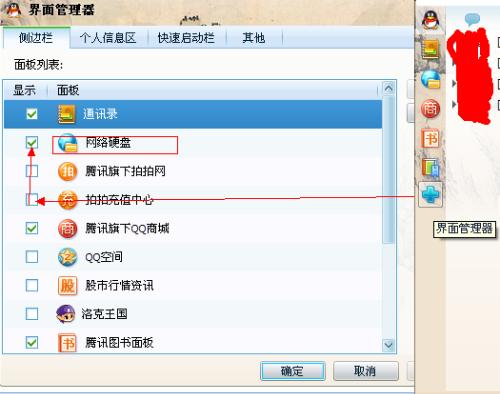 QQ硬盘在哪里找?QQ硬盘登录方法【一键直达,超级简单】资讯攻略11-12
QQ硬盘在哪里找?QQ硬盘登录方法【一键直达,超级简单】资讯攻略11-12